MacOS通过Docker安装
安装docker-desktop
下载成功后,安装
创建iyuuplus文件夹
- 在
文稿文件夹,创建iyuuplus - 在
iyuuplus文件夹,创建iyuu和data - 在
iyuuplus文件夹,右键点击 将“iyuuplus”拷贝为路径名称,得到值/Users/david/Documents/iyuuplus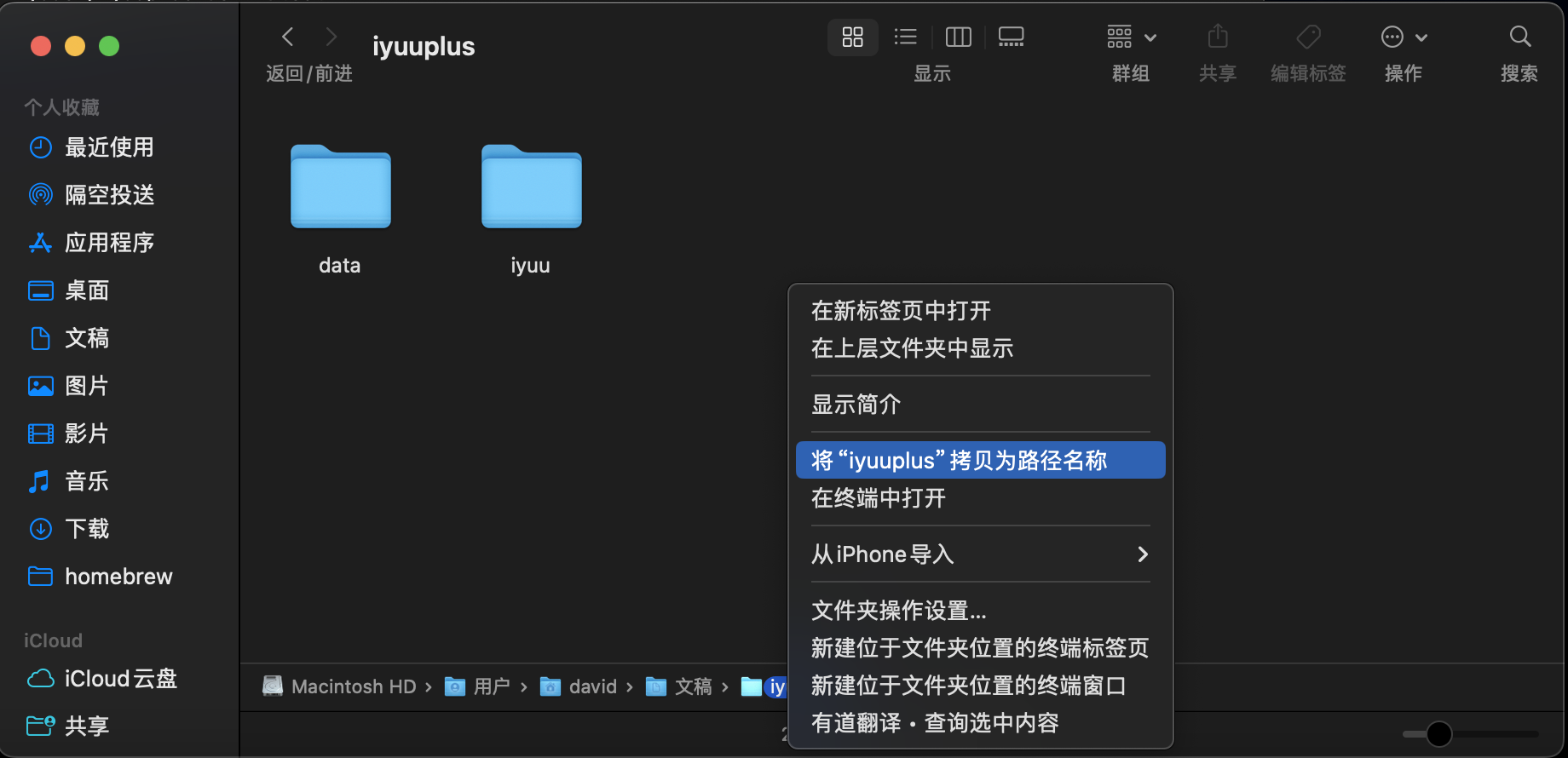
通过Docker命令行安装
sh
docker run -itd \
-v /Users/david/Documents/iyuuplus/iyuu:/iyuu \
-v /Users/david/Documents/iyuuplus/data:/data \
-p 8780:8780 \
--name IYUUPlus \
--restart=always \
iyuucn/iyuuplus-dev:latestdocker-cli命令解释
| 参数 | 解释 |
|---|---|
--name | 容器名字 |
-v | 资源挂载到容器,冒号分隔 本地目录文件:容器目录文件 |
-p | 本地端口绑定到容器端口,冒号分隔 本地端口:容器端口 |
--net=host | 容器所使用的网络模式。 |
--restart | 启动模式 |
iyuucn/iyuuplus-dev:latest | iyuu/iyuuplus-dev是镜像名字,latest是标签名 |
关于 8780 端口
通过docker安装的用户只需要绑定一个 8780 端口
注:8780是容器内nginx的监听端口,反向代理了 8787、3131
注意
运行需要挂载两个目录和一个端口;
容器内目录/iyuu和/data为固定值,他们是兄弟关系,不是父子关系,切勿套娃。
本地目录/Users/david/Documents/iyuuplus/iyuu,挂载到容器内/iyuu存放源码;
本地目录/Users/david/Documents/iyuuplus/data,挂载到容器内/data存放mysql数据库;
安装向导
您可以访问WEBUI安装界面,从而进行下一步;如您是在IP地址为192.168.1.11的局域网机器,通过docker安装的IYUU,那么地址就是http://192.168.1.11:8780
在浏览器中访问 URL 以查看IYUU的运行情况吧!
本机IP地址127.0.0.1
如果您是通过本机的docker安装的,那么地址就是:
http://127.0.0.1:8780 或 http://localhost:8780
安装截图
这个界面,您只需要填写爱语飞飞token
警告
只需要填写爱语飞飞

警告
只需要填写爱语飞飞
设置一个用来登录的管理员用户名和密码,请勿使用弱密码
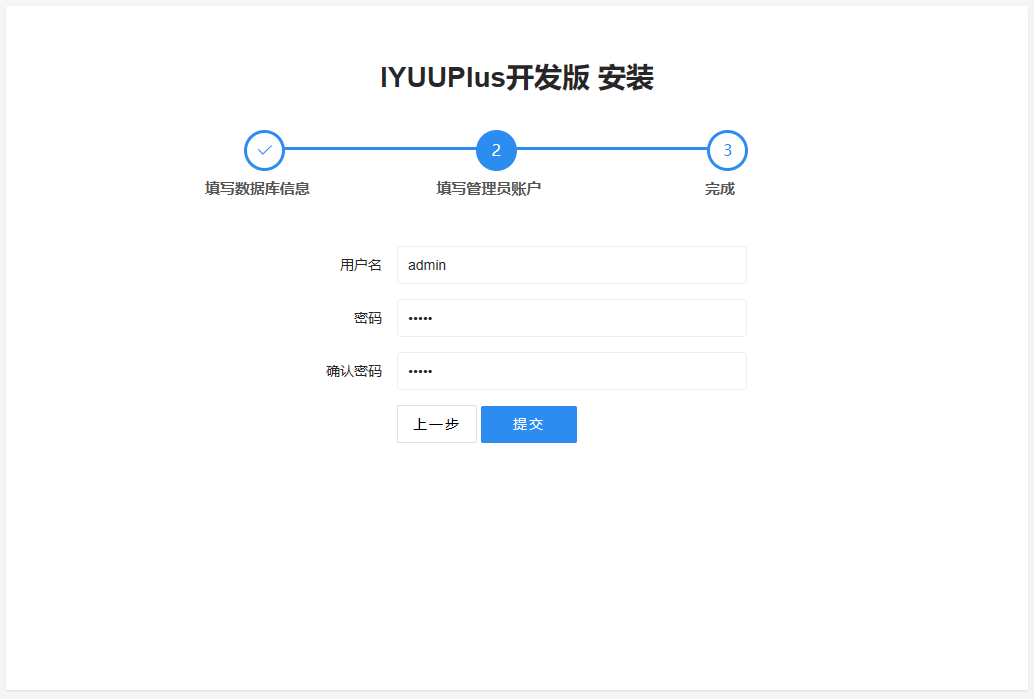
点击进入后台

输入用户名和密码,点击 登入
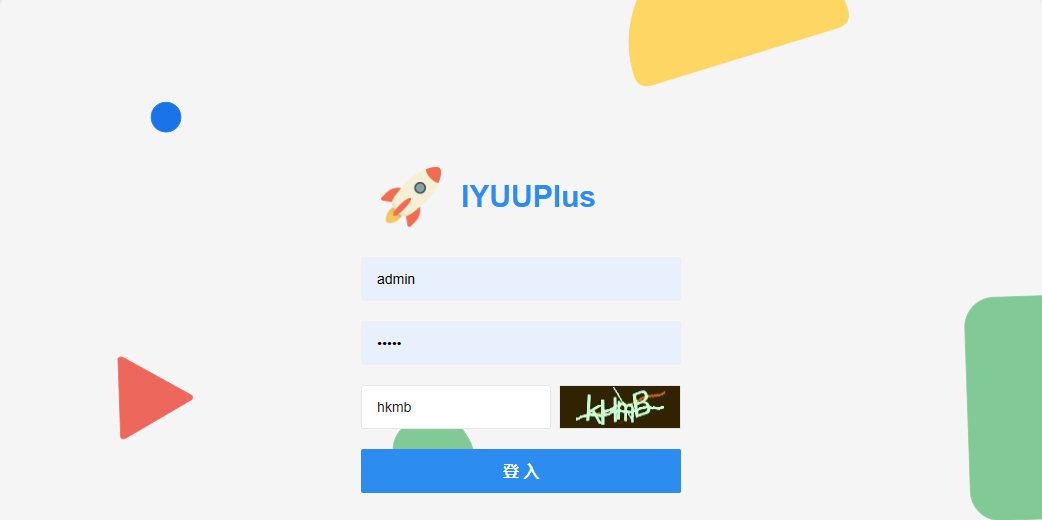
登录成功后
